
- •А. О. Шкловец Конструкционный анализ методом конечных элементов в сае-пакете Ansys Mechanical
- •Введение
- •1 Подготовка к работе и запуск пакета
- •1.1 Создание папки на диске
- •1.2 Запуск Ansys
- •2 Расчет на прочность консольной балки с шарнирным подкосом
- •2.1 Создание узлов конечных элементов
- •2.2 Задание типа конечного элемента и свойств материала
- •2.3 Генерация конечных элементов по созданным узлам
- •2.4 Ориентация модели и управление видом
- •2.5 Приложение граничных условий, запуск на расчет
- •2.6 Анализ результатов расчета
- •2.7 Создание геометрической модели средствами Ansys
- •2.8 Генерация конечных элементов по линиям
- •2.9 Анализ результатов расчета
- •3 Расчет на прочность балки с двутавровым сечением и распределенной нагрузкой
- •3.1 Построение точек и линий, определяющих балку
- •Создание конечно-элементной модели
- •Приложение граничных условий и нагрузки
- •Запуск на расчет и анализ результатов расчета
- •4 Расчет связанных стержней, нагруженных температурной нагрузкой и растягивающей силой
- •4.1 Построение геометрической модели
- •4.2 Тип конечного элемента и свойства материала
- •4.3 Граничные условия и нагрузка
- •4.4 Запуск на расчет и вывод результатов
- •5 Создание поверхностей в Ansys
- •5.1 Создание поверхности по точкам
- •5.2 Уничтожение поверхности
- •5.3 Создание поверхности по линиям
- •5.4 Создание поверхности операцией, подобной натягиванию кожи на каркас
- •5.5 Создание поверхности вращением линии вокруг оси
- •5.6 Создание поверхности в виде сегмента круга или кольца
- •6.5 Присвоить построенной поверхности атрибуты:
- •6.6 Задать размер ребра генерируемых конечных элементов
- •6.7 Сгенерировать произвольную сетку конечных элементов:
- •6.8 Измельчение сетки оболочных конечных элементов
- •6.9 Очищение поверхности от сетки оболочных конечных элементов
- •Генерация упорядоченной сетки оболочных конечных элементов
- •7 Объёмная сетка конечных элементов
- •7.1 Создание секторной объемной модели диска
- •1) Создайте точки, определяющие форму диска: PrPr → Create → KeyPoints → in Active cs
- •7.2 Вырезание паза в ободе диска
- •7.3 Подготовка модели к генерации сетки
- •7.4 Генерация сетки конечных элементов
- •7.5 Граничные условия и приложение нагрузки
- •8 Расчет пера лопатки рабочего колеса компрессора
- •8.5 Приложение нагрузки и граничных условий
- •8.6 Обработка результатов расчета
- •8.7 Создание свободной сетки конечных элементов
- •8.8 Приложение нагрузки и граничных условий
- •8.8 Обработка результатов расчета лопатки со свободной сеткой
- •9 Определение собственных форм и частот колебаний крыла планера
- •9.1 Построение геометрии крыла
- •8.2 Создание конечно-элементной модели
- •8.3 Граничные условия и запуск на расчет
- •9.4 Анализ результатов расчета
- •Заключение
- •Список использованных источников
8.5 Приложение нагрузки и граничных условий
1) Закрепите лопатку по втулочному сечению;
2) Приложите центробежную нагрузку, равную 500 рад/с, ось вращения ОХ
8.6 Обработка результатов расчета
1) Вывести на экран растягивающие напряжения (SZ): General Postproc → Plot Results → Contour Plot → Nodal Solu;
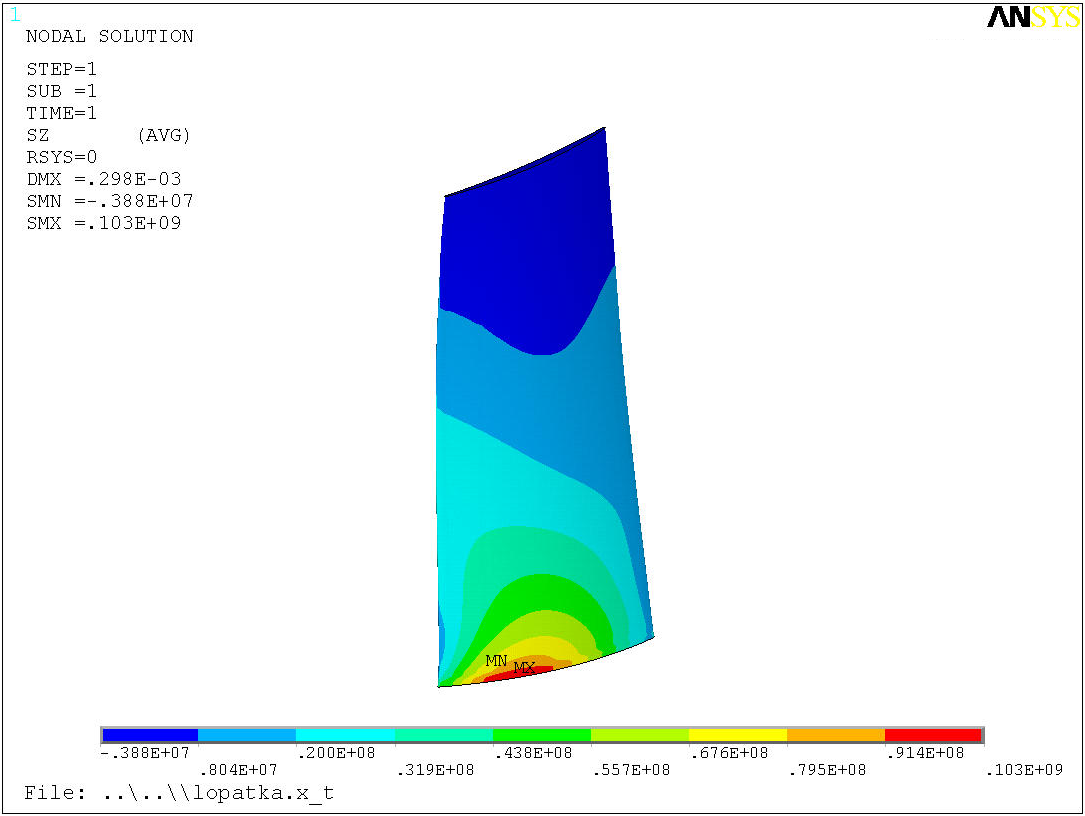
Рис. 8.8 Растягивающие напряжения в лопатке
Постройте график изменения напряжений по втулочному сечению: General Postproc → Path Operations → Define Path → By Nodes, выбрать строго по порядку внешние узлы на втулочном сечении, начиная от входной кромки со спинки. Для удобства выбора отобразите на экране только узлы во втулочном сечении: MM → Select → Entities → Nodes/By Num/Pick. в меню Pan-Zoom-Rotate поставьте вид Bot, рамкой выберете узлы. После выбора внешних узлов в появившемся окне введите имя пути Put, остальные параметры оставьте без изменений;
Задайте требуемые для вывода величины на графике: General Postproc → Path Operations → Map onto Path, в появившемся окне через Apply поочередно выберет напряжения SX, SY,SZ;
Выведет на экран графики напряжений: General Postproc → Plot Path Item → On Graph (рис. 8.9.);
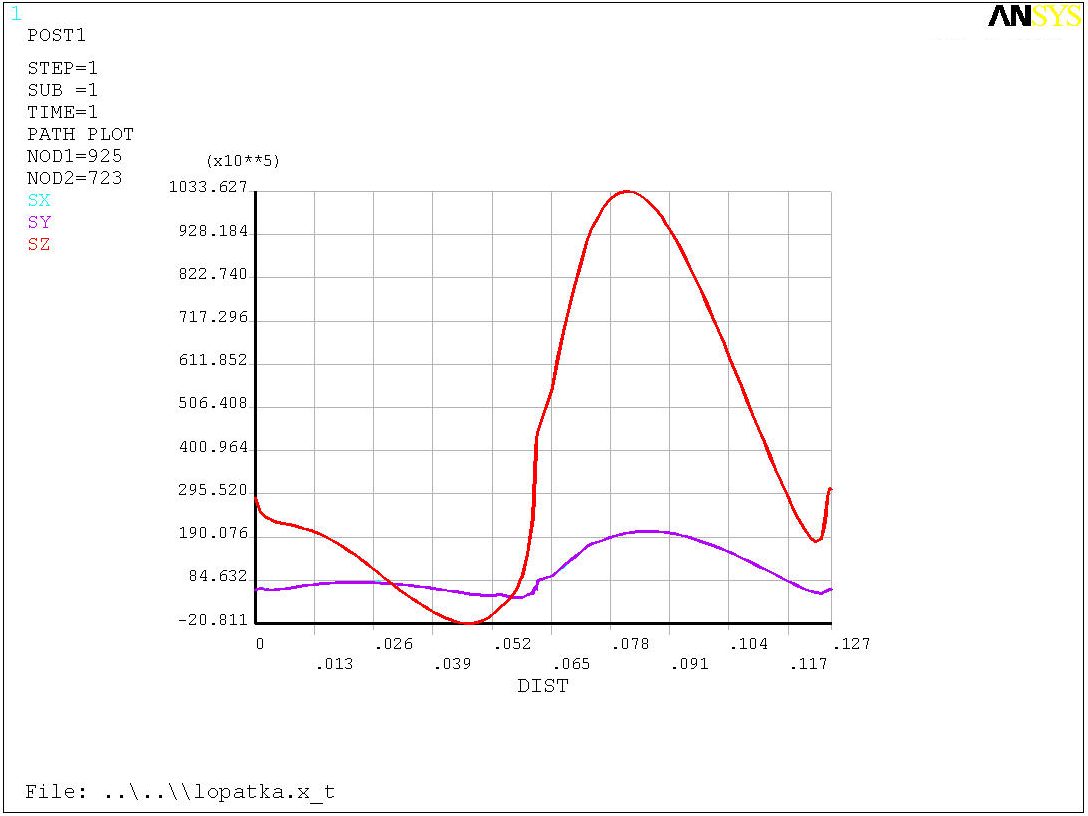
Рис. 8.9 Графики изменения напряжений по втулочному сечению
Сохраните полученные графики: MM → PlotCtrls → HardCopy → To File. В появившемся окне поставьте расширение JPEG, включить Reverse Video для белого фона, напишите название графика.
8.7 Создание свободной сетки конечных элементов
1) Загрузите сохраненный ранее файл с объемом лопатки;
2) Задайте максимальный размер конечного элемента:
3) Присвойте атрибуты объему пера лопатки, выбрав тип элемента 3 (Solid186);
4) Сгенерируйте свободную сетку конечных элементов;
5) Удалите сетку;
6) Для улучшения качества сетки, уменьшите максимально допустимый размер кэ-элемента;
7) Сгенерируйте сетку конечных элементов.
8.8 Приложение нагрузки и граничных условий
1) Закрепите модель, приложите нагрузку и запустите на расчет
8.8 Обработка результатов расчета лопатки со свободной сеткой
1) Постройте график изменения напряжений по втулочному сечению
2) Сохраните полученные графики
3) Сравните графики, полученные для расчета лопатки с упорядоченной сеткой и графики, полученные для лопатки со свободной сеткой
9 Определение собственных форм и частот колебаний крыла планера
Для определения частот и мод собственных колебаний конструкции применяется частотный анализ. Знание параметров собственных колебаний становится важным в условиях динамического нагружения и при моделировании вибраций и переходных процессов в конструкциях.
9.1 Построение геометрии крыла
1) Построить точки со следующими координатами:
-
x
y
z
1
0
0
0
2
2
0
0
3
2,3
0,2
0
4
1,9
0,45
0
5
1
0,25
0
2) Соедините прямой линией точки КР1 и КР2, КР5 и КР1.
3) Построите сплайн по точкам КР2, КР3,КР4,КР5 с заданием координат вектора, направленного по касательной к сплайну в начальной точке, и вектора, направленного по касательной к сплайну в конечной токчке: PrPr → Modeling → Create → Lines → Splines → With Options → Spline thru KPs. Указать подряд точки 2 -5, в выпадающем меню задать параметры согласно рис. 9.1.
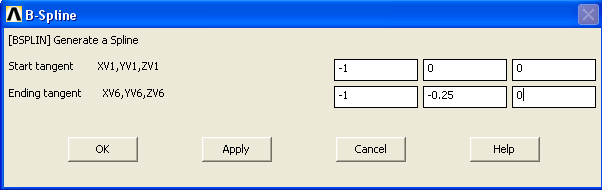
Рис. 9.1. Генерация сплайна с заданием касательных
4) Сгенерируйте поверхность по трем линиям: PrPr → Modeling → Create → Areas → Arbitrary → By Lines, выберете подряд три линии.
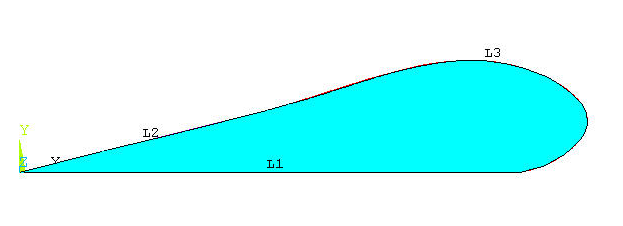
Рис. 9.2. Поверхность торцевой части крыла
